Pregunta
Problema: ¿Cómo instalar Epic Online Services?
Hola, necesito ayuda con Epic Games Launcher. Escuché que necesito instalar Epic Online Services para continuar usando la plataforma correctamente. No tengo idea de dónde descargarlo y cómo actualizarlo. Por favor avise.
Respuesta resuelta
Epic Online Services se introdujo por primera vez en mayo de 2020[1], principalmente para que los desarrolladores de juegos tengan una gestión más fácil de sus juegos. Con su funcionalidad multiplataforma, el kit de desarrollo de software[2] fue una gran adición para los creadores de juegos. Con el lanzamiento de la actualización 13.0.0,
[3] el desarrollador del juego anunció que ahora se requiere que Epic Online Services se instale localmente para que el Launcher funcione correctamente.Con esta iteración, los jugadores deberán instalar el componente EOS como un requisito previo en los sistemas Windows, lo que luego les solicitará que instalen la instalación completa del servicio.
Al abrir el Launcher, los usuarios recibirían el siguiente mensaje (aunque algunas personas no recibieron ninguna notificación):
Se requiere la instalación de Epic Online Services; no recibirá ninguna actualización del Launcher hasta que se instale Epic Online Services. Por favor, consulte el menú de configuración.
Desde aquí, los usuarios pueden hacer clic en el botón "Haga clic aquí para obtener más información" para acceder al menú Configuración e instalar el componente necesario. De esta forma, el Launcher podrá recibir más actualizaciones sin problemas.
Sin embargo, algunos usuarios informaron que no podían instalar Epic Online Services porque estaban atascados en la pantalla negra, lo que les impedía acceder al menú de Configuración por completo. Por esta razón, no pueden usar el Lanzador en absoluto.
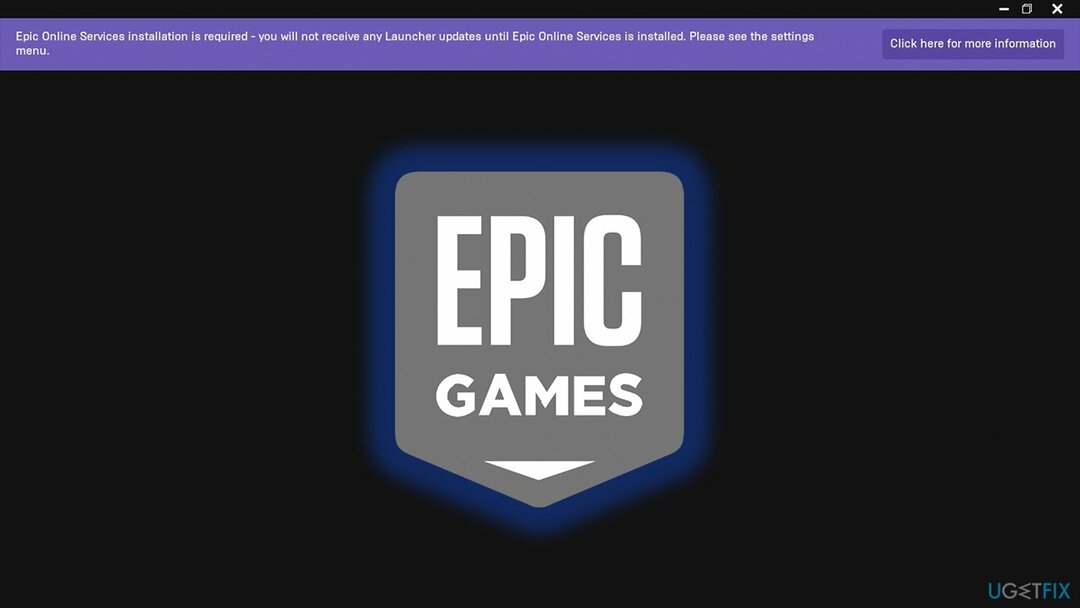
Tenga en cuenta que las personas ya han tenido problemas con Epic Online Services desde su lanzamiento; algunos desarrolladores informaron que no pudieron instalar el componente debido a la Error de EOS-ERR-1603. Por lo general, esto podría resolverse reinstalando el Launcher en la unidad principal o ejecutando la aplicación como administrador.
En este caso, sin embargo, la solución radica en jugar el acceso al menú de configuración; se puede lograr fácilmente usando un simple truco a continuación. Antes de continuar con las instrucciones a continuación, nos gustaría recomendarle una herramienta de reparación y optimización de PC ReimagenLavadora Mac X9 - podría ayudarlo a solucionar cualquier problema subyacente y mejorar el rendimiento de los juegos.
1. Instale los servicios en línea de Epic
Para restaurar el máximo rendimiento de su computadora, debe comprar una versión con licencia de Reimagen Reimagen software de reparación.
Por lo general, los usuarios configuran Epic Games Launcher para que se inicie automáticamente tan pronto como inicien su sistema. Alternativamente, los usuarios suelen utilizar un atajo para iniciar la aplicación. Hay otra forma de acceder a él cuando se encuentra con la pantalla negra de Epic Online Services: así es como:
- Abierto Lanzador de Epic Games utilizando un acceso directo en el escritorio o el archivo EXE principal (escriba Lanzador de Epic Games en la búsqueda de Windows> haga clic con el botón derecho en el resultado> seleccione Abrir localización de archivo para ver el ejecutable principal)
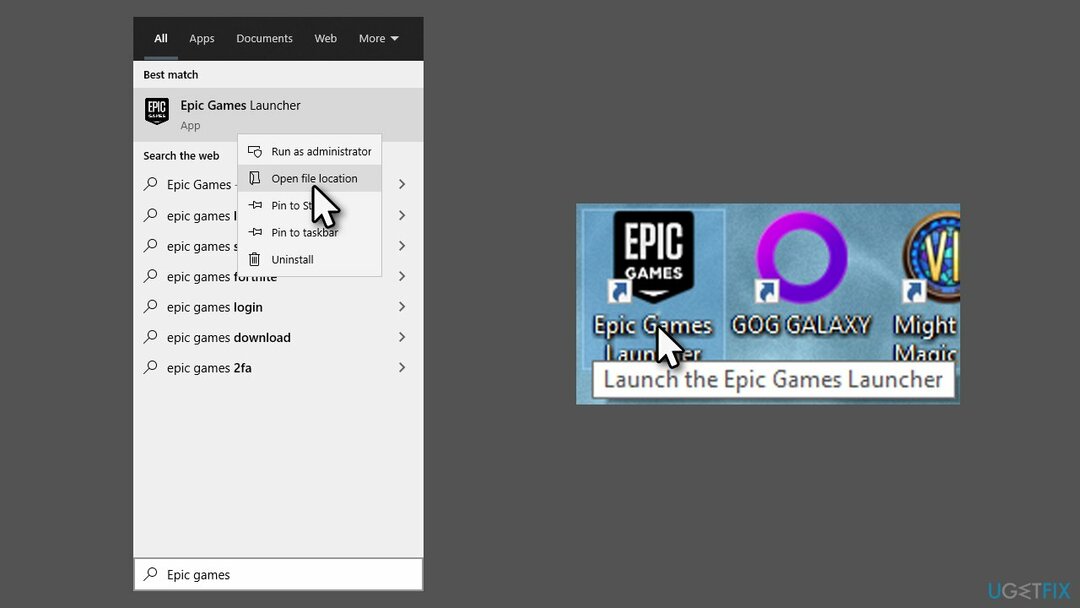
- En la barra de tareas, haga clic en el Mostrar iconos ocultos flecha para abrir la bandeja del sistema
- Haga clic derecho en el Lanzador de Epic Games icono y seleccione Tienda
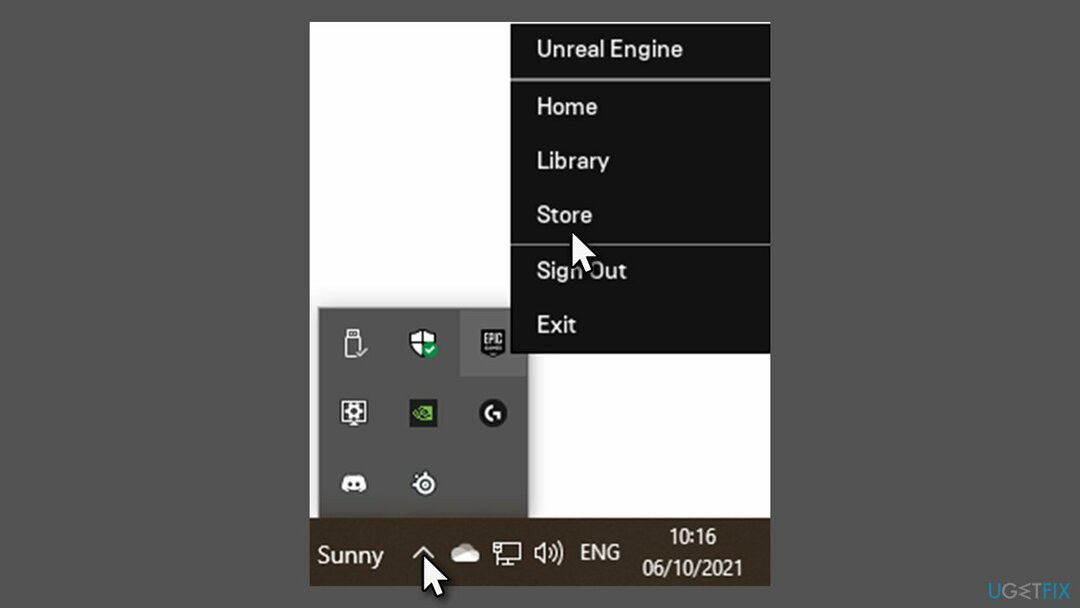
- Seleccione Ajustes
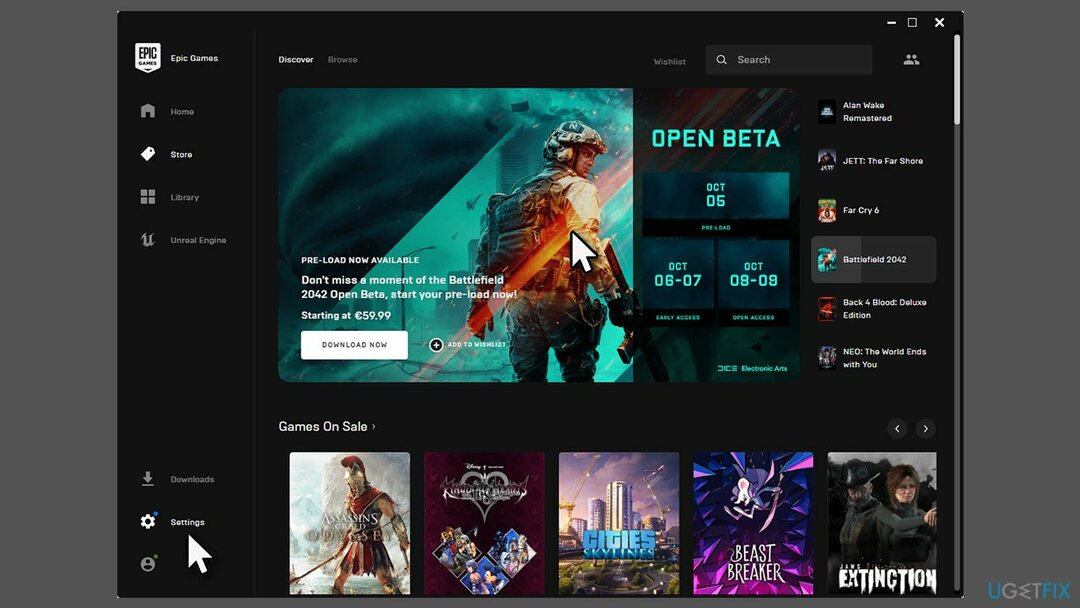
- Aquí, debería ver el INSTALACIÓN DE SERVICIOS EN LÍNEA ÉPICOS DISPONIBLES mensaje
- Hacer clic Instalar ahora
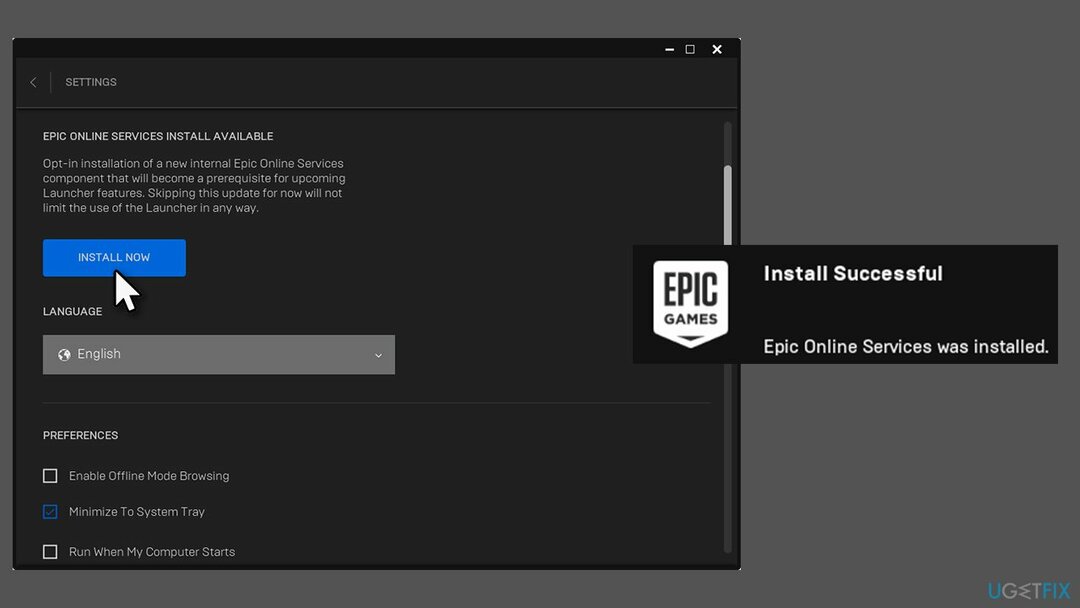
- Cuándo Control de cuentas del usuario aparece, haga clic en sí
- Todo el proceso debería durar unos pocos segundos.
- Debería recibir una pequeña notificación en la esquina inferior derecha de la pantalla sobre el Instalar teniendo éxito.
2. Reinstale el lanzador
Para restaurar el máximo rendimiento de su computadora, debe comprar una versión con licencia de Reimagen Reimagen software de reparación.
Si el método anterior aún no puede instalar Epic Online Services, ya sea debido a un menú de Configuración inaccesible u otros problemas, puede reinstalar la aplicación por completo. Muchos usuarios dijeron que esto les ayudó a solucionar el problema rápidamente.
- imprenta Ctrl + Mayús + Esc para abrir el Administrador de tareas
- Seleccione Lanzador de Epic Games y haga clic en Tarea final

- Haga clic derecho en Comienzo y seleccione Aplicaciones y funciones
- Encontrar Lanzador de Epic Games de la lista
- Hacer clic Desinstalar> Desinstalar
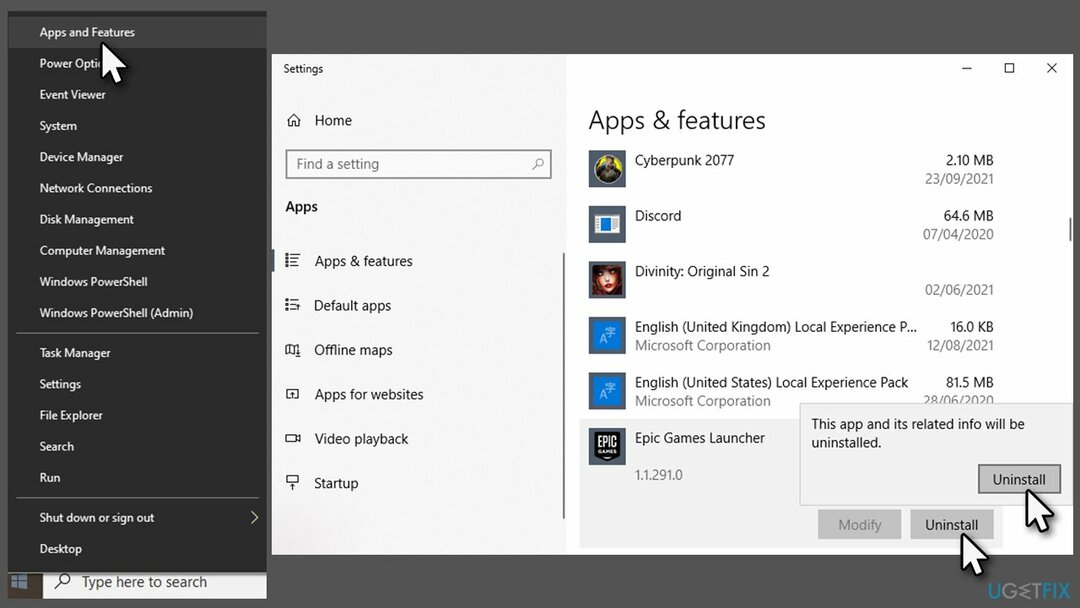
- Siga las instrucciones en pantalla para retirar la aplicación
- Ahora visite el sitio web oficial y descarga la aplicación instalador
- Siga las instrucciones en pantalla y instalar Epic Online Services según sea necesario.

Optimice su sistema y hágalo funcionar de manera más eficiente
¡Optimice su sistema ahora! Si no desea inspeccionar su computadora manualmente y tiene dificultades para tratar de encontrar problemas que la ralentizan, puede usar el software de optimización que se enumera a continuación. Todas estas soluciones han sido probadas por el equipo de ugetfix.com para asegurarse de que ayuden a mejorar el sistema. Para optimizar su computadora con un solo clic, seleccione una de estas herramientas:
Oferta
¡hazlo ahora!
Descargaroptimizador de computadoraFelicidad
Garantía
¡hazlo ahora!
Descargaroptimizador de computadoraFelicidad
Garantía
Si no está satisfecho con Reimage y cree que no pudo mejorar su computadora, ¡no dude en contactarnos! Por favor, danos todos los detalles relacionados con tu problema.
Este proceso de reparación patentado utiliza una base de datos de 25 millones de componentes que pueden reemplazar cualquier archivo dañado o faltante en la computadora del usuario.
Para reparar el sistema dañado, debe adquirir la versión con licencia de Reimagen herramienta de eliminación de malware.

Evite que los sitios web, ISP y otras partes lo rastreen
Para permanecer completamente anónimo y evitar que el ISP y el gobierno de espionaje en ti, deberías emplear Acceso privado a Internet VPN. Le permitirá conectarse a Internet mientras es completamente anónimo al cifrar toda la información, evitar rastreadores, anuncios y contenido malicioso. Lo más importante es que detendrá las actividades de vigilancia ilegal que la NSA y otras instituciones gubernamentales están realizando a sus espaldas.
Recupera tus archivos perdidos rápidamente
Circunstancias imprevistas pueden ocurrir en cualquier momento mientras se usa la computadora: puede apagarse debido a un corte de energía, un La pantalla azul de la muerte (BSoD) puede ocurrir, o las actualizaciones aleatorias de Windows pueden aparecer en la máquina cuando se fue por algunos minutos. Como resultado, es posible que se pierdan sus tareas escolares, documentos importantes y otros datos. A recuperar archivos perdidos, puede usar Recuperación de datos Pro - busca copias de archivos que todavía están disponibles en su disco duro y los recupera rápidamente.